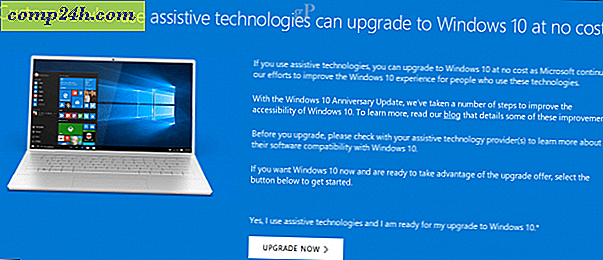Windows 10: Freigeben von Ordnern über ein Netzwerk an macOS- oder Windows-PCs
Windows 10 verwendet einen Öffentlichen Ordner, der für das Freigeben von Dateien über ein Netzwerk entwickelt wird. Sie können jedoch auch beliebige Ordner problemlos über das Netzwerk freigeben. Wo es einmal schwierig war, Computer über ein lokales Netzwerk zu sehen, können Sie es jetzt mit nur wenigen Mausklicks tun, selbst wenn einer der Computer ein Mac ist.
Die Einrichtung eines Peer-to-Peer-Netzwerks zwischen Windows-Computern ist einfach. Lesen Sie unseren Artikel für Anweisungen. Wenn Sie eine Mischung aus Mac und Windows verwenden, lesen Sie unseren Leitfaden hier.
Sobald Sie Ihre Geräte verbunden haben, gibt es mehrere Möglichkeiten, Dateien zu teilen.
Wie Verwenden des öffentlichen Windows 10-Ordners
Windows 10 enthält einen öffentlichen Ordner, in dem Benutzer Dateien für andere Benutzer im Netzwerk bereitstellen können.
Der Öffentliche Ordner befindet sich auf dem Systemlaufwerk (normalerweise C: \) im Ordner " Benutzer ". Beispiel: C: \ Benutzer \ Öffentlich. Sie finden es, indem Sie den Datei-Explorer öffnen, auf Diesen PC klicken, das Systemlaufwerk öffnen und dann auf Benutzer und dann auf Öffentlich klicken.
Der Öffentliche Ordner enthält Ordner für Dokumente, Bilder, Videos und ähnliche Verzeichnisse, die Sie in Ihrem persönlichen Ordner finden. Wenn Sie bereit sind, eine Datei für einen anderen Benutzer in Ihrem Netzwerk freizugeben, legen Sie die Datei einfach in den öffentlichen Ordner.
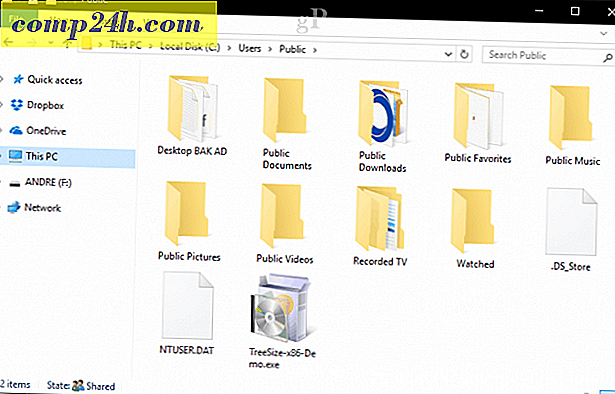
Teilen Sie alle Windows 10-Ordner über das Netzwerk mit Sharing-Steuerelementen
Obwohl der Öffentliche Ordner das Teilen vereinfacht, ist es nicht die einzige Option. Sie können auch die Steuerelemente zum Teilen verwenden.
Klicken Sie mit der rechten Maustaste auf einen Ordner und dann auf Eigenschaften . Wählen Sie die Registerkarte Freigabe. Hier sehen Sie eine Reihe von Optionen, einschließlich Netzwerkpfad und Erweiterte Freigabe .

Die Schaltfläche Erweiterte Freigabe bietet zusätzliche Optionen, z. B. die Auswahl eines Freigabenamens und einer Beschreibung, Berechtigungen und die Anzahl der Benutzer, die gleichzeitig auf die Datei zugreifen können (dies ist besonders wichtig, wenn Sie sich in einem langsamen Netzwerk befinden).

Mithilfe von Berechtigungen können Sie den Typ oder die Ebene der Interaktion mit der Datei definieren. Zu den Optionen gehören vollständige Zugriffsrechte, mit denen Sie Dateien ändern oder nur die Datei mit dem Namen "Nur lesen" anzeigen können. Wenn Sie mit einer Windows Server-Domäne verbunden sind, können Sie im Netzwerk nach bestimmten Benutzern oder Gruppen suchen, die Zugriff auf die Datei oder den Ordner haben möchten. Um auf den Ordner zugreifen zu können, müssen Benutzer den Benutzernamen und das Passwort für diesen Benutzer oder einen Benutzer in dieser Gruppe kennen.

Fazit
Windows 10 macht es einfacher denn je, Ordner über ein Netzwerk freizugeben. Dies umfasst sowohl Windows-PCs als auch MacOS-Maschinen. Sie können Ordner entweder für das gesamte Netzwerk freigeben oder bestimmte Ordner für einen bestimmten Benutzer oder eine Gruppe von Benutzern freigeben. Dies ist eine großartige Möglichkeit, um Ihre Multimedia-Dateien zu zentralisieren oder wichtige Dateien für Ihre verschiedenen Geräte verfügbar zu machen.
Weitere Tipps zum Teilen in Windows 10 finden Sie in unserem Lernprogramm: So geben Sie Dateien, Speicher, Drucker und andere Elemente in Windows 10 frei
Wofür verwenden Sie Netzwerkfreigaben in Ihrem Zuhause? Erzähl uns darüber in den Kommentaren.